YouTube-videoiden lataaminen on yllättävän helppoa, ja kokeilemiseen on monia syitä. Esimerkiksi. Sen avulla voit katsella niitä ilman Internet-yhteyttä, mikä on ihanteellinen pitämään viihdyttään lentokoneissa, junissa ja matkoilla paikkoihin ilman luotettavaa mobiili-Internet-yhteyttä.
YouTube-videoiden lataaminen on myös hienoa, jos sinulla on mobiilisuunnitelma, jolla on rajoitettu datarajoitus. Voit ladata ne puhelimeesi kodin Wi-Fi-yhteydellä ja katsella niitä liikkeellä ilman riskiä mennä tiedonsiirron yli.
Mikä parasta, voit tehdä sen ilmaiseksi. Itse YouTube tarjoaa töihin ilmaisia työkaluja (sekä työpöydällä että mobiililaitteissa), ja siellä on myös kolmansien osapuolien ilmaisia YouTube-lataajia, joita voit myös käyttää. Lue lisätietoja kuinka.
Jos haluat vain tallentaa musiikkia videoista tai poistaa äänen ja muuttaa sen podcastiksi, tutustu oppaaseemme parhaista YouTube-MP3-muuntajista ja parhaista ilmaisista videoeditoijista Windowsille, macOSille ja Linuxille. Käytätkö mobiililaitetta? Paras videonmuokkauslaite iPhonelle saattaa olla sinun juttusi.
Lataa YouTube-videoita laillisesti?
Kolmansien osapuolten sovellusten käyttäminen YouTube-videoiden lataamiseen on Youtuben palvelusehtojen vastaista – niiden mukaan voit suoratoistaa videoita vain suoraan palvelimelta. YouTube-videoiden lataaminen avaa sinut myös mahdollisille tekijänoikeusloukkauksille, ellei sinulla ole tekijänoikeuksien haltijan lupaa, se on julkinen tai jos omistat videon itse.
YouTube tarjoaa kuitenkin joitain tapoja ladata videoita verkkopalvelunsa ja omien sovellustensa kautta. Tässä oppaassa selitetään, miten tämä tehdään, ja opastamme muita iPhonelle, Androidille, Macille ja PC: lle käytettävissä olevia vaihtoehtoja.


Paras tällä hetkellä saatavilla oleva YouTube-latauslaite on:
WinX HD Video Converter Deluxe
Kaikista kokeilluista YouTube-lataajista WinX HD Video Converter Deluxe on vaikuttavin. Se ei vain tartu videoihin – se voi myös muuntaa ne käytännöllisesti katsoen mihin tahansa muotoon, kopioida DVD-levyjen ja Blu-ray-levyjen sisällön ja antaa sinun polttaa omat. Se käsittelee myös 4K-sisältöä helposti. Se ei ole ilmainen, toisin kuin alla oleva ohjelmisto, mutta et löydä tehokkaampaa työkalua.
Lataa YouTube-videoita Windows-tietokoneelle
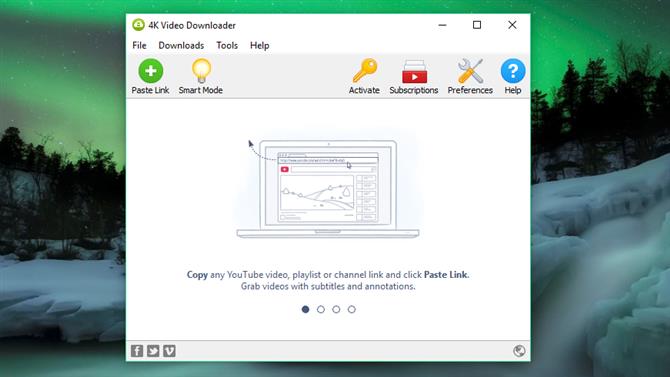
4K Video Downloader on ilmainen YouTube-videoiden latauslaite, jota on erittäin helppo käyttää (Kuvan hyvitys: OpenMedia LLC)
1. Hanki 4K Video Downloader
Voit ladata YouTube-videoita Windows-tietokoneelle aloittamalla lataamalla ja asentamalla 4K Video Downloader. Tämä monipuolinen ohjelmisto on täysin ilmainen, ja se voi ladata kokonaisia soittolistoja sekä 360 asteen ja 3D-videoita. Kun se on valmis, valitse Käynnistä-valintaruutu ja napsauta Valmis.

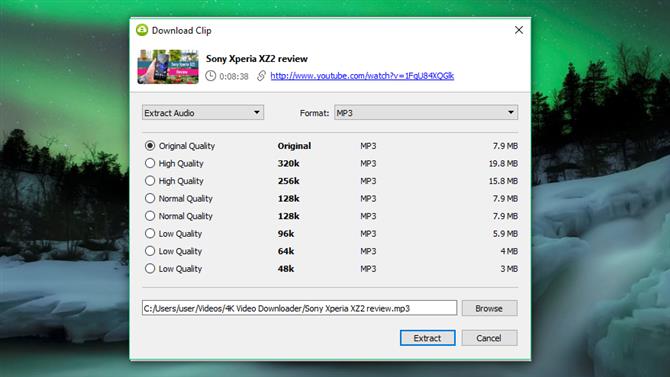
Kun olet kopioinut videon URL-osoitteen selaimesta, napsauta vihreää Liitä-painiketta 4K Video Downloader -sovelluksessa (Kuvan luotto: OpenMedia LLC)
2. Kopioi ja liitä videon URL-osoite
Avaa selaimesi, etsi ladattava video YouTubesta ja kopioi sen URL-osoite osoitepalkista. Palaa sitten 4K Video Downloader -sovellukseen ja napsauta vihreää Liitä linkki -painiketta vasemmassa yläkulmassa.
Ohjelmisto hakee tietoja videosta ja antaa sinulle valinnan laatuvaihtoehdoista. Ne vaihtelevat alkuperäisen videon laadun mukaan, mutta ohjelmisto voi ladata YouTube-videoita 4K: n kokoisena, jos se on saatavilla.

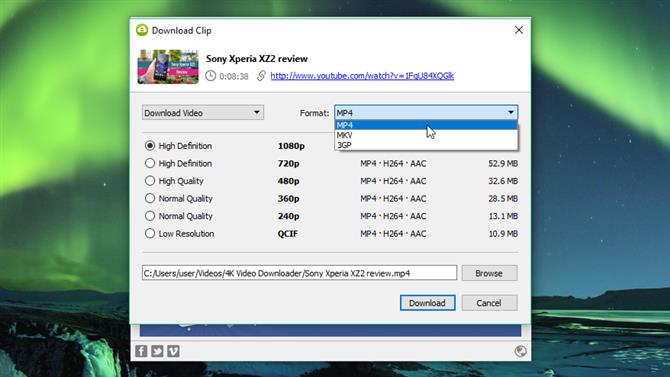
Latausasetukset vaihtelevat alkuperäisen videon laadun mukaan YouTubessa (Kuvan hyvitys: OpenMedia LLC)
3. Valitse laatu ja muoto
4K Video Downloader antaa sinun ladata kokonaisia YouTube-videoita tai vain kopioida äänen. Valitse haluamasi valinta vasemmalla olevasta avattavasta valikosta ja valitse sitten muoto oikealla olevan valikon avulla. Suosimme MP4-videoita, koska ne antavat hyvän laadun ja tiedostokokojen tasapainon – ja sitä voidaan toistaa käytännöllisesti katsoen kaikissa laitteissa.
Valitse sitten laatu. Videoiden toistamiseen televisiossa tai tietokoneessa suosittelemme korkeimman resoluution valitsemista, mutta muista, että tämä vie pidempään ja vie enemmän tilaa. Onneksi voit tarkistaa arvioidun tiedoston koon vasemmalla nähdäksesi kuinka paljon tilaa se vie.
Voit myös valita, mihin ladattu video tallennetaan, käyttämällä alaosassa olevaa ’Selaa’ -painiketta. Kun olet onnellinen, napsauta Lataa.

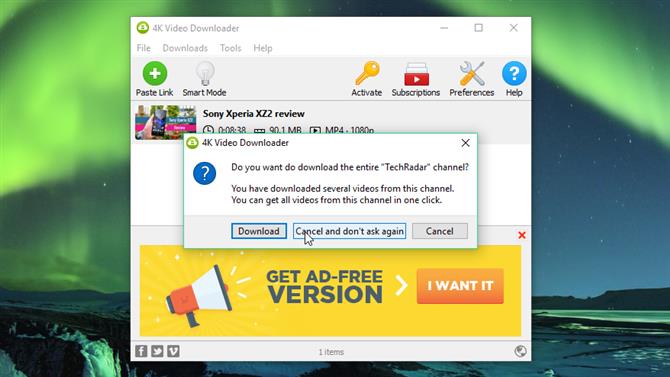
Kun lataat yksittäisen videon, 4K Video Downloader antaa sinulle mahdollisuuden ladata koko kanava (Kuvahyvitys: OpenMedia LLC)
4. Lataa YouTube-video
YouTube-video ladataan nyt sinulle. Jos luojakanavassa on muita videoita, 4K Video Downloader kysyy, haluatko ladata myös ne. Se voi ladata jopa 24 videota kerralla.
Kun videon lataus on valmis, löydät sen kohdekansiosta tai napsauta sitä hiiren kakkospainikkeella 4K Video Downloader -sovelluksessa ja valitse ’Toista’. Ellet säädä asetuksia, video pysyy tässä luettelossa, kunnes päätät poistaa sen – vaikka suljet ja käynnistät ohjelmiston uudelleen.

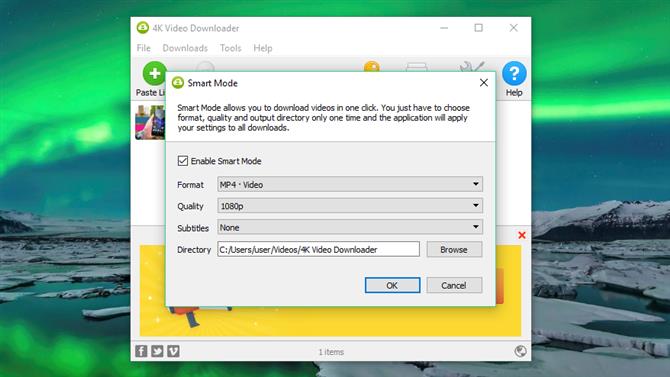
Älykäs-tilassa voit ladata YouTube-videoita yhdellä napsautuksella. Se tallentaa asetukset, joten sinun ei tarvitse antaa niitä uudelleen joka kerta (Kuvan hyvitys: OpenMedia LLC)
5. Kokeile älykästä tilaa
Jos lataat usein videoita samassa muodossa, tarkista älykäs tila. Tämä tallentaa latausasetukset ja lataa ne automaattisesti. Napsauta hehkulampun kuvaketta oikeassa yläkulmassa ja seuraavan kerran liittäessäsi URL-osoitteen 4K Video Downloader -sovellukseen, se ladataan heti viimeisillä käyttämilläsi asetuksilla.
Lataa YouTube-videoita Android-laitteeseen
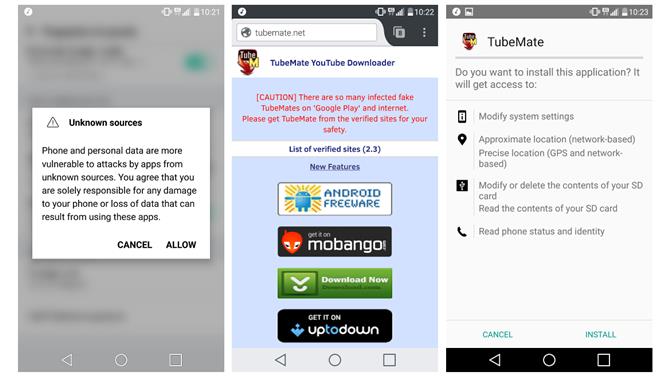
TubeMate-sovellusta ei voi ladata Google Play Kaupasta, joten sinun on ladattava APK (kuvan luottotiedot: Devian Studio)
1. Asenna TubeMate
TubeMate on yksi suosituimmista työkaluista YouTube-videoiden lataamiseen Android-älypuhelimiin, ja hyvästä syystä: se on todella helppo käyttää ja siinä on tarvitsemasi ominaisuudet ilman kelloja ja pilliä, joita et halua.
TubeMate-videoiden latauslaitetta ei ole saatavana Google Play Kaupassa (Google ei ole kovin innostunut YouTube-latauksista), joten ensinnäkin sinun on sallittava Android-laitteen asentaa ja ajaa muista paikoista ladattuja sovelluksia. Ole varovainen, kun otat tämän asetuksen käyttöön, koska sinun kannattaa varmistaa, että lataat vain tietyt sovellukset, jotka ovat turvallisia.
Avaa ’Asetukset’ ja siirry kohtaan ’Suojaus’. Vieritä alas ja vieressä kohtaan, jossa lukee ”Tuntemattomat lähteet”, napauta vaihtaa kytkeäksesi tämän asetuksen päälle. Käy nyt Android-laitteellasi TubeMate YouTube Downloader -sivustolla ja valitse yksi vahvistetuista sivustoista, josta voit ladata sen.

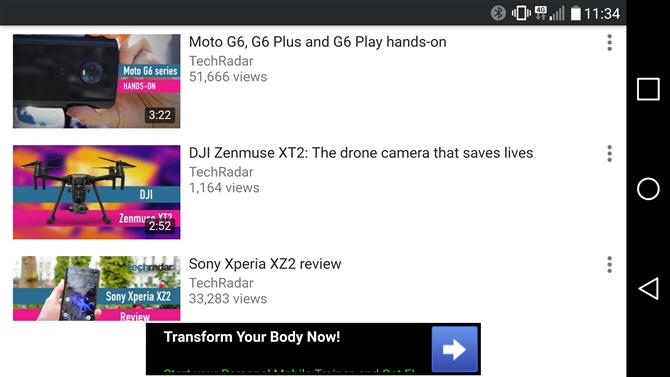
TubeMate näyttää paljon kuin virallinen YouTube-sovellus. Etsi haluamasi video ja aloita toisto (Kuvan luotto: Devian Studio)
2. Valitse ladattava video
Saatat nähdä varoitusviestin APK-tiedostojen lataamisesta, joten napsauta ’OK’ salliaksesi sen. Kun TubeMate on ladannut, suorita tiedosto ja napauta ’Install’ ja napauta sitten ’Open’. Sitten sinulle ilmoitetaan, mitkä käyttöoikeudet videon latausohjelman on suoritettava. Jos jatkat mielellään, anna sen mennä eteenpäin, ja sovellus käynnistyy.
TubeMate näyttää paljon kuin virallinen YouTube Android -sovellus mustalla taustalla. Etsi video ja aloita sen toistaminen, napauta sitten punaista ’Lataa’ -painiketta, joka näkyy oikeassa alakulmassa.

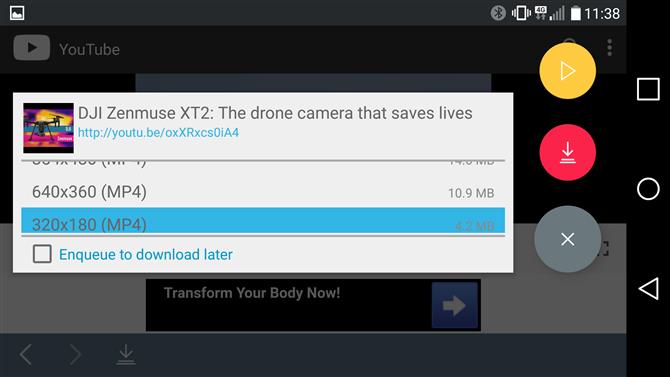
Kun olet valinnut videon, napauta punaista painiketta, valitse asetukset ja olet valmis aloittamaan (Kuvahyvitys: Devian Studio)
3. Lataa video
Seuraava asia, jonka näet, on luettelo muodoista. Näet video- ja ääniformaatit sekä erilaisia laatu- ja resoluutiovaihtoehtoja jokaiselle. Jos sinulla on huippuluokan laite, lataa kaikin tavoin korkealaatuisimmat versiot, mutta muista, että mitä suurempi resoluutio, sitä suurempi tiedosto: jos puhelimellasi tai tablet-laitteellasi ei ole paljon vapaata tilaa, YouTube-videot täyttävät sen pian ylös.
Kun olet onnellinen, napauta punaista ’Lataa’ -painiketta uudelleen. Video ladataan taustalla, joten voit jatkaa puhelimesi käyttämistä normaalisti – vaikka videoiden lataaminen kuluttaa paljon mehua ja saattaa saada taikinan tyhjentymään nopeammin.
Voit myös lisätä YouTube-videoita jonoon ladataksesi myöhemmin. Tämä on kätevä, jos käytät tällä hetkellä 4G: tä ja haluat odottaa, kunnes sinulla on Wi-Fi, ennen kuin lataat suuria tiedostoja.
Lataa YouTube-videoita iPhoneen
YouTube-leikkeiden latausprosessi on hiukan erilainen riippuen siitä, missä Apple-käyttöjärjestelmässä olet. Jos käytät iOS-laitteita iPhonessa, iPadissa tai iPod touchissa, tarvitset ensimmäisen menetelmämme, ja jos käytät OS X: ää tai MacOS: ia Macissa, tarvitset toisen.
IOS: ssä on temppu asentaa älykäs pieni sovellus, nimeltään Documents. Se on tiedostohallinta, mutta sattuu myös pystymään lataamaan YouTube-leikkeet. Prosessi on hiukan siistinen, mutta silti yksinkertainen.
Ensinnäkin, etsi leike, jonka haluat ladata, YouTube-sovelluksesta iOS: lle tai Safarista. Kun olet löytänyt sen, kosketa Jaa-kuvaketta ja sitten Kopioi linkki.
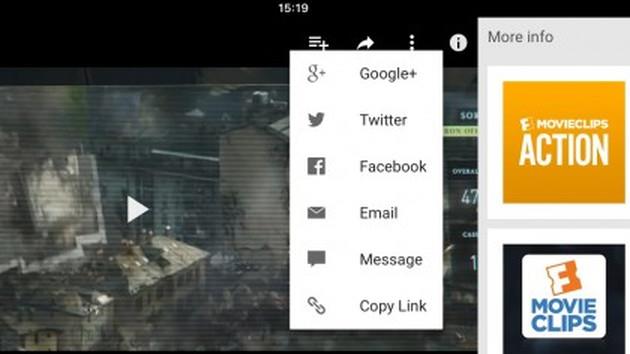
Jos haluat ladata YouTube-videon iPhoneen, kopioi linkki YouTube-sovelluksesta ja tallenna se sitten laitteeseesi savefrom.net- ja Documents-sovelluksilla (Kuvahyvitys: Readdle Inc)
Avaa Asiakirjat ja etsi sen selainkuvake, joka on pieni kompassi näytön oikeassa alakulmassa. Napauta sitä ja mene tallenna.net. Liitä YouTube-leikkeen osoite isoon syöttöruutuun, valitse haluamasi laatuvaihtoehdot ja tiedosto alkaa ladata.
Kun se on valmis, se tulee näkyviin Asiakirjat-latauksiin, josta voit vetää sen Valokuvat> Kamera-rulla -kohdan päälle, jotta se on saatavilla Documents5-sovelluksen ulkopuolelta..
Lataa YouTube-videoita Mac-tietokoneeseen
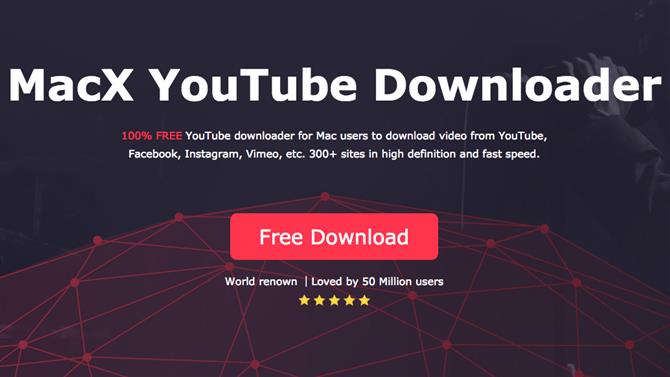
Voit ladata YouTube-videoita Mac-tietokoneeseen MacX YouTube Downloader -sovelluksella (Kuvan hyvitys: Digiarty Software)
Macilla on joukko vaihtoehtoja, mutta yksi selkeimmistä on MacX YouTube Downloader (saatavana myös Windowsille). Sinun tarvitsee vain lisätä linkki ja valita laatuvaihtoehdot, ja voit ladata useita leikkeitä kerralla.
Lue lisätietoja videoformaateista ja laatuasetuksista, kun lataat YouTube-videoita.
Lisäneuvoja
Lataa videoita YouTube Premiumilla
Jos sinulla on YouTube Premium -tilauksesi, voit nauttia monista etuuksista, mukaan lukien mahdollisuus ladata videoita katsellaksesi offline-tilassa ilman kolmannen osapuolen ohjelmistoja. Voit tehdä tämän YouTube-, YouTube-musiikki- ja YouTube-pelisovellusten avulla. Muista, että voit katsella ladattuja videoita vain sovelluksen avulla – et voi siirtää videotiedostoa toiseen laitteeseen tai katsella sitä eri soittimella.
Aloita videon katseleminen, napauta sitten soittimen alla olevaa Lataa-painiketta (harmaa nuoli) ja valitse laatuasetus. Kun video on ladattu YouTubesta onnistuneesti, löydät sen Kirjasto- tai Tili-välilehdeltä.
Sinun on oltava kirjautuneena tiliisi, jotta voit katsella ladattuja videoita, etkä voi vastata videoihin kommentteilla tai tykkäämällä, kun katsot niitä offline-tilassa.
Missä muodossa voin ladata YouTube-videoita?
Videon lataamissovellukset antavat yleensä valita tiedostomuodot. Yleisimmät ovat MP4, 3GP, AVI ja MOV; muoto- ja laatuasetusten valinta vaikuttaa siihen, mitä voit katsella videoitasi ja kuinka hyvä video tulee olemaan.
Jos et ole liian huolestunut videon laadusta, 3GP on sinulle tiedostomuoto. Se on täydellinen pienimuotoisille matkapuhelimille ja kauheaa kaikessa muussa, mutta tiedostot ovat pieniä – mikä on tärkeätä vanhoille matkapuhelimille, koska niillä ei yleensä ole kovin paljon aluksella olevaa tallennustilaa tai mitään muistinlaajennusominaisuuksia.
Muiden laitteiden osalta MOV on Applen videomuoto ja toimii kaikissa Mac-tietokoneissa, Microsoftin kehittämä AVI on toiminut onnellisina tietokoneissa. MP4 on MP3: n videotekvivalentti ja toimii melkein kaikessa. Parhaan yhteensopivuuden varmistamiseksi suosittelemme, että kiinnität MP4: n.
Entä videon laatu?
Seuraava päätös, joka sinun on tehtävä, on videon laatu. Jos lataat esimerkiksi ClipConverter-palvelun kautta – tämän artikkelin edellisellä sivulla selostettu prosessi, saat videolähteitä. Tämä johtuu siitä, että YouTube-suoratoistoja on monenlaisia: 3GP vanhoille matkapuhelimille ja 1080p teräväpiirto suurille HD-näytöille.
3GP: n lisäksi sinulla on täällä neljä vaihtoehtoa tietokoneellesi, älypuhelimellesi tai tablet-laitteellesi: 360p, 480p, 720p ja 1080p. Mitä korkeampi laatu, sitä suurempi tiedosto, joten temppu on tasapainottaa laatua ja kokoa: ellet katsele todella suurella näytöllä, voit todennäköisesti hallita ilman 1080p-laatua, ellei sinulla ole runsaasti ylimääräistä tallennustilaa (vaikka 360p-video ei näytä hyvältä HD-näytöllä).
Ellei sinulla ole rajoittamatonta tallennuskapasiteettia, vaihto tarkoittaa yleensä alhaisimman videon laadun löytämistä näytöltä, jota katsot videota.
Jos lataamassasi videossa on musiikkia, ei ole väliä minkä videon laatu valitset – ääniraidan bittinopeus on sama, siirrytkö sitten 480p- tai 1080p-videoon. Tämä johtuu siitä, että YouTuben ääni- ja videovirrat ovat kaksi erillistä asiaa, joten videon laadun säätämisellä ei ole mitään vaikutusta ääniraidan laatuun.
- Katso opas parhaaseen ilmaiseen videonmuokkausohjelmistoon






